Если хотите, чтобы компьютер работал немного быстрее, необходимо следить за оперативной памятью. Чем больше у нее свободного объема, тем быстрее выполняются операции и различные другие действия, что делает пользователь. Следует помнить, что нагружают ОП не только загруженные программы и открытые вкладки браузера. Это и все фоновые процессы, и работающие службы, и зарезервированные закрытыми утилитами файлы.
Про основные характеристики ОП, и как очистить оперативную память на компьютере, я уже рассказывала. Если не хотите делать все вручную, можно воспользоваться любой бесплатной программой для очистки оперативки.
Сейчас же мы поговорим про отключение ненужных служб в ОС Windows, и воспользуемся для этого специальной программой.
Easy Service Optimizer – бесплатная программа на русском языке, используя которую даже неопытный пользователь сможет управлять службами в операционной системе. Интерфейс очень простой. Утилита портативная, поэтому устанавливать на компьютер ее не нужно. Совместима с ОС Windows XP, Vista, 7, 8, 8.1, 10.
Диспетчер задач Windows, избавляемся от служб и задач
Скачать Easy Service Optimizer можете по ссылке внизу статьи с Яндекс Диска. После этого откройте папку «Загрузки» на компьютере и запустите архив «eso» .

Извлеките находящуюся в архиве папку в любое удобное место на компьютере.

Можно скачать Easy Service Optimizer и с официального сайта. Для этого перейдите на их страничку (на скриншоте ниже адрес обведен прямоугольником). Кнопку для скачивания с названием «Download» вы найдете в конце статьи перед рекомендуемыми записями и комментариями.

После извлечения папки «eso» из архива откройте ее и запустите файл с тем же названием, напротив которого будет написано «Приложение» .

Если у вас язык интерфейса выбран по умолчанию (английский), то кликайте по вкладке «Options» – «Languages» и выбирайте из списка нужный.

Теперь давайте рассмотрим, как пользоваться программой. В главном окне программы отобразится список служб, которые можно оптимизировать. Напротив каждой можно установить или снять галочку, это нужно сделать, поскольку применение установленных настроек и восстановление применяется только к тем, что отмечены птичкой.
Вверху подписано, что отображается в столбцах. Внизу есть четыре вкладки с режимами. Из них нужно выбрать подходящий. При их смене меняются данные в столбце «Тип применения» . Так «По умолчанию» многие службы запускаются пользователем вручную или автоматически, а вот если выбрать «Экстрим» , то почти все они будут отключены.
как отключить программы windows 7 и ненужные службы, как отключить explorer, игры, windows media ☑
Не нужно отключать все службы подряд, поскольку это может привести к нарушениям в работе системы.

Посмотреть список всех служб Windows можно, кликнув вверху по кнопке с двумя шестеренками.

В окне программы любую из них можно отредактировать: выделите ее мышкой и нажмите кнопку «Редактировать…» вверху.

Откроется окно с основной информацией. Внизу можно выставить определенный тип запуска для каждого режима в отдельности. Сохраните изменения, нажав «ОК» .

Если вы немного понимаете, что делает служба, то можно выделить ее и отключить или запустить, используя соответствующие кнопки.

После того, как выберите подходящий режим: «Безопасно» , «Оптимально» , «Экстрим» , и отметите нужные поля, можно переходить к применению настроек, кликнув по кнопке с изображением ракеты. После этого выбранные службы будут или отключены, или запущены.

Поскольку в список добавлены не все службы, то можно это сделать самостоятельно. Для этого откройте их все, нажав на кнопку с двумя шестеренками, кликните два раза по нужной и посмотрите ее имя.

Теперь снова возвращаемся к окну программы и нажимаем вверху на кнопочку «Добавить новую» . Дальше введите то имя, что запомнили, остальная информация заполнится автоматически. Укажите типы запуска для режимов и нажимайте «Добавить» .

Чтобы удалить службу из списка нужно ее выделить и нажать вверху «Удалить выбранную» .
Обратите внимание, сама служба удалена не будет, она просто пропадет из отображаемого списка для оптимизации в программе. Вы в любой момент сможете ее добавить способом, описанным выше.

Для того чтобы вернуть все настройки по умолчанию, нужно кликнуть по вкладке «Службы» и выбрать «Сбросить список» .

Можно сохранить все сделанные настройки в отдельный файл и, в дальнейшем, применять его, когда будет нужно. Для этого жмите по вкладке «Файл» – «Сохранить как» .

Выберите место на компьютере и назовите, чтобы вам было понятно. В поле «Тип файла» все оставляем как есть. Жмите «Сохранить» .

Так можете создать несколько файликов с различными настройками. Чтобы выбрать один из них, откройте «Файл» – «Открыть» и кликните мышкой по нужному пункту. Дальше кликайте по значку ракеты, чтобы применить настройки к отмеченным службам.

После отключения ненужных служб компьютер станет работать быстрее, особенно это будет заметно на тех ПК, где установлены планки ОЗУ с малым объемом памяти. Поэтому скачивайте программу Easy Service Optimizer, и она поможет вам решить данную задачу.
Источник: comp-profi.com
Ускоряем Windows — отключаем ненужные процессы, удаляем мусор и радуемся | всего один клик!
Все делается автоматически, программа распространяется совершенно бесплатно (у нее открытый исходный код, и найти ее можно на ресурсе GitHub). Утилита поддерживает как Windows 10, так и последние сборки Win11. Ее можно установить даже на «рабочую машину», то есть, вы пользуетесь компьютером продолжительное время , и все равно программа сможет удалить ненужные компоненты операционной системы Windows с вашего ПК. Результаты до и после:
До оптимизации системы: 22 фоновых процесса, 32 процесса Windows | после 14/25 (!)
Скриншоты были сделаны на чистой версии Windows 10 (я только что переустановил систему с нуля). Вы наверняка обращали внимание на то, что в самом начале компьютер работает очень шустро: Windows «чистая», программ совсем нет, система очень отзывчивая, а интерфейс максимально плавный.
Со временем не только вы сами, устанавливая игры и софт, но и Microsoft, обновляя компьютер и загружая новые компоненты системы, увеличиваете количество ненужных фоновых процессов. Если у вас супер мощный компьютер, то и бог бы с ним — пусть Windows «играется» с ресурсами вашего ПК. Вы этого даже не заметите ♀️ Но если у вас не новый компьютер, либо бюджетный ноутбук, то вы скорее всего относитесь к той категории пользователей, которые больше всех замечают, что с каждым новым обновлением системы ресурсы ПК куда-то улетают. Больше не будут! Показываю, как отключить все ненужное ПО и мусор всего лишь одним кликом
Обложка выпуска.
И здесь нет никакой «магии». На снимке «после» просто отсутствует весь мусорный софт от компании Microsoft (и не только утилита, о которой сегодня пойдет речь, также мониторит спонсорское ПО * ). В английском языке есть такое слово как «bloatware» (компоненты системы/программы, которые искусственно увеличивают ее размеры, а также негативно влияют на потребление ресурсов вашего компьютера). Из предустановленных в Windows 10/11 программ конкретно в моем случае ** были ненужные мне Netflix, игра Candy Crush Saga, софт для корпоративных пользователей продукции компании Lenovo и т.д. Можете ознакомиться со списком всех мусорных программ на скриншоте ниже
Я даже не знал, что Microsoft так тесно дружит с компанией Lenovo.
*спонсорское ПО — когда компании сотрудничают друг с другом, они заключают взаимовыгодные сделки. Пример: вы покупаете планшет на Windows 8.1/10/11 и естественно у него есть сенсорный экран. Как ощутить всю прелесть работы с тач интерфейсом Windows? Конечно же будет круто во что-нибудь поиграть. О! Игрушка Candy Crush (которая, на минуточку, вообще принадлежит компании Activision Blizzard!) Тут точно такая же ситуация, как была пару лет тому назад с аппаратами от Samsung — смартфоны были забиты офисными программами от Microsoft, которые работали в фоне, садили батарею, и естественно, занимали драгоценное место в памяти телефона.
**я установил чистую сборку Windows 10 , загруженную с официального сайта Microsoft — под капотом уже были установлены приложения Netflix и Candy Crush Saga. Если бы вы пользовались OEM-сборкой Windows «от HP», то у вас был бы куда более обширный набор bloatware софта (у ASUS, Lenovo, Acer и других производителей ПК свой «фирменный» набор мусорного софта):
Обсуждение пользователей Хабра встроенного ПО в ноутбуки производителя HP. Кто-то удаляет весь мусор ручками, другие предпочитают снести систему и установить ее с нуля. Я же предлагаю вам программу, которая все сделает за вас АВТОМАТИЧЕСКИ!
Речь сегодня пойдет об утилите «Bloatbox» (ВНИМАНИЕ! теперь она все делает автоматически ). Раньше я уже писал про нее обзор, но тогда все нужно было делать вручную. » Bloatbox » выводила список всем OEM-программ, вшитых в систему, и далее вы собственноручно выбирали, что нужно удалить. Неопытные пользователи тогда вопрошали в комментариях, что можно удалять, а что нет, а если удалить программу X или Y, то с системой точно ничего не случится?! В самой последней версии утилиты » Bloatbox «, которую вы можете загрузить с официального сайта разработчика: https://github.com/builtbybel/bloatbox появилась кнопочка «Start fresh Windows 10» (запустить «свежую» версию Windows 10). Вы просто запускаете программу » Bloatbox » от имени администратора и жмете на кнопку «Start fresh. «, затем на «Uninstall», и все!
Через 30-40 секунд Windows придет в себя (может показаться, что система зависла, но это не так) и вуаля! Весь мусор был удален менее чем за минуту. Эффект моментальный — систему даже не потребуется перезагружать! Проходите в «Диспетчер задач» Windows и радуйтесь эффекту — он напрямую зависит от того, сколько мусора напихали в вашу ОС производители компьютера. В оригинальном образе Windows 10 от Microsoft было 38 ненужных компонентов ***
Если вы ощущаете себя опытным пользователем, то лучше воспользуйтесь утилитой » Bloatware Removal Utility » (BRU) — ссылка на ее загрузку обязательно будет в самом конце публикации **** Многие западные IT-журналы рекомендуют именно эту программу, так как она способна обнаружить даже скрытое ПО от производителя ноутбука! Плюс, разработчики открыты к дискуссиям.
Вы можете написать им через обратную связь, что вы обнаружили, например, что McAfee VirusScan стал скрывать свои файлы в системных каталогах Windows. После этого разработчики проверят информацию и в новом обновлении реализуют поиск ненужных файлов с оглядкой на ваш репорт. ВНИМАНИЕ неопытным пользователям! В последних сборках » BRU » также появилась функция рекомендаций. Программа подсветит предполагаемый по ее мнению мусорный/ненужный софт:
Обратите внимание! BRU очень осторожная программа. Она предлагает удалить софт от ASUS, но при этом не трогает драйвера для работы подсветки клавиатуры и аккумулятора.
Как ни крути, но BRU более эффективна, чем Bloatbox. При старте она проводит глубокое сканирование системы, и на это уходит около 2-х минут. Плюс у программы очень продуманная «логика» (я про подсветку клавиатуры и драйвер, отвечающий за режимы работы ноутбука: стандартный, энергосбережение и максимальная производительность в играх. Эти компоненты BRU не трогает.
Теги для поискового алгоритма: #маленькиеполезныепрограммы #windows11 #windows10 #очистка системы #как удалить мусор с компьютера
Ссылки на чудо (GitHub):
- для неопытных пользователей
Источник: dzen.ru
Программы для отключения служб в Windows 10
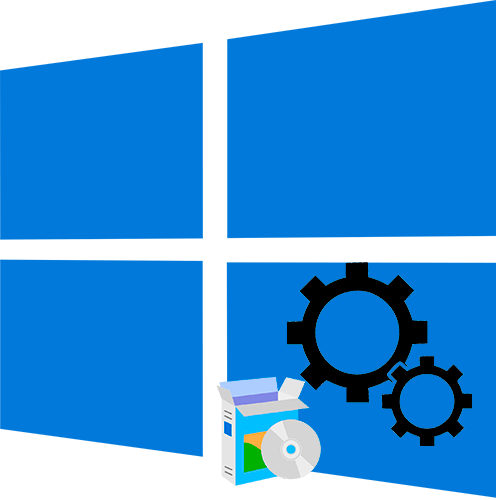
Прежде чем отключать службы в Windows 10 вручную или с помощью программ, ознакомьтесь с нашим материалом о том, какие из них можно деактивировать без вреда работы системы.
Подробнее: Отключение ненужных и неиспользуемых служб в Windows 10
Также отметим, что программ, выполняющих задачу в автоматическом режиме, не существует: решение о деактивации каждой пользователю все равно придется принимать самостоятельно.
Easy Service Optimizer
Первое бесплатное решение, с помощью которого можно отключить ненужные службы в Windows 10, – это Easy Service Optimizer. Оно переведено на русский язык и не требует установки, достаточно скачать и запустить утилиту, после чего можно сразу приступать к настройкам. Помимо деактивации, здесь предусмотрена возможность включить неработающие либо восстановить существующие службы. Также напрямую можно создать REG-файлы.
Поскольку бездумное отключение системных служб может привести к проблемам в работе операционки, в приложении предусмотрена кнопка для быстрого отката изменений. Отключить любой элемент просто: достаточно выделить ненужную службу и кликнуть на кнопку «Остановить выбранную службу» на верхней панели инструментов.
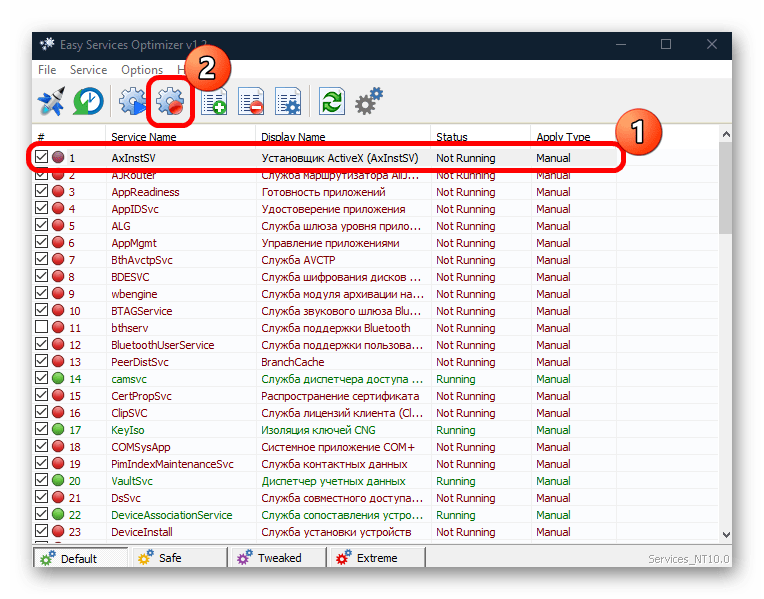
Также есть возможность деактивировать сразу несколько элементов одним щелчком мыши, выделив их зажатием клавиши «Ctrl». Если вы знаете названия службы, то через программу ее можно добавить в работу системы, а также настроить тип запуска или добавить описание. Все элементы помечаются цветами: зеленый означает, что она активна, красный – выключена, а серый – не существует.
WinServices
Еще одна простая, но функциональная программа, — это WinServices, с помощью которой можно управлять службами операционной системы Windows 10. Она позволяет не только остановить ненужные элементы, но создать новые, сохранить или перезапустить их работу. Несмотря на англоязычный интерфейс, разобраться с функциональными возможностями несложно.
После запуска приложения отобразится окно со списком всех основных служб и инструментами для их управления. Отключить можно любой элемент, найдя его в списке, вызвав контекстное меню и из появившегося окошка выбрав пункт «Stop Service».
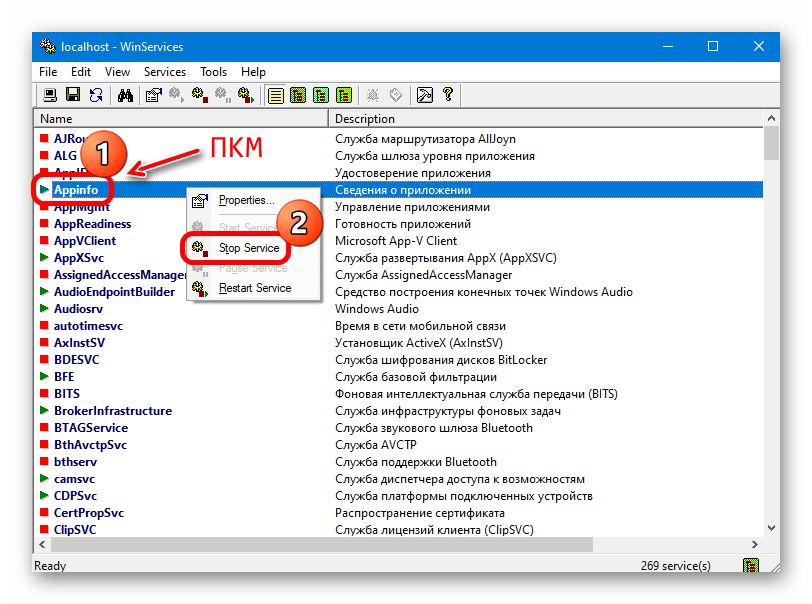
Приложение поддерживает отображение свойств служб: достаточно выделить интересующую и на верхней панели инструментов нажать на кнопку «Properties». В результате отобразится новое окно, где на вкладке «Configuration» будет доступна информация о расположении службы, ее описание, тип запуска и другие сведения.
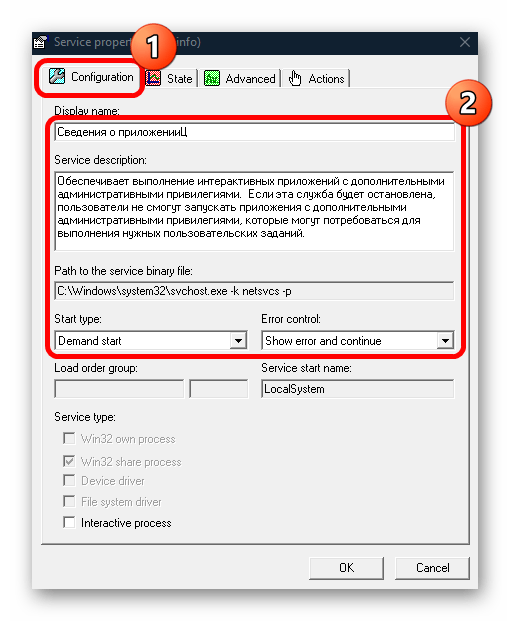
Вы можете изменить некоторые свойства службы (за это отвечает вкладка «Actions»), например ее название, или деактивировать опцию отправки информации о текущем состоянии элемента. Вдобавок ко всему, в WinServices предусмотрена возможность выбора стилей отображения списка служб, что подойдет для более опытных пользователей. Кроме того, она мониторит состояние элементов в режиме реального времени и отправляет сведения об этом пользователю. Распространяется на бесплатной основе.
FireDaemon Pro
Приложение предназначено для удобного управления службами Windows 10: отключения, включения, перезапуска, удаления и других действий. Оно позволяет запускать любой скрипт и приложение Win32, например BAT, Python, Java, в качестве службы ОС. Преимуществом FireDaemon Pro является функция сбора статистических данных и записи их в файл LOG на локальный диск для последующего просмотра. Помимо этого, приложение не требовательно к ресурсам системы, а также способно управлять приоритетом подпроцессов.
После установки и запуска отобразится список всех служб Windows 10. Выделите тот объект, который нужно отключить, затем нажмите на кнопку вверху в виде квадрата – «Stop». Как видно, деактивация элементов происходит в несколько кликов.
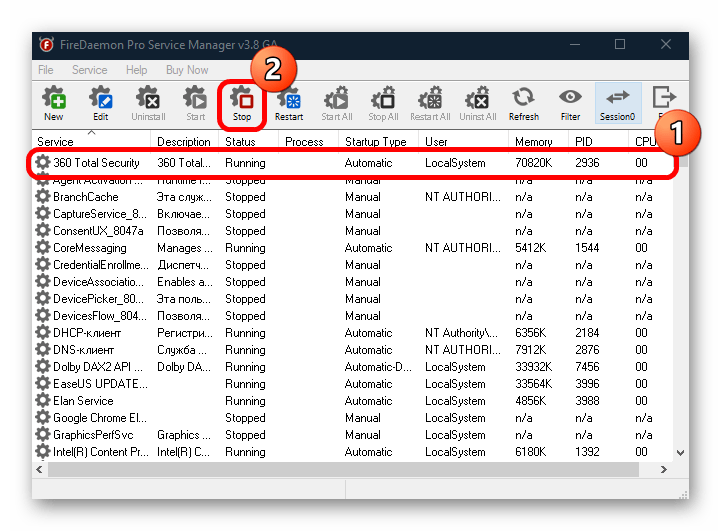
У приложения есть один, пожалуй, существенный недостаток: в ней не предусмотрено инструментов для редактирования служб. Кроме того, она на английском языке и распространяется на условно-бесплатной основе, но предусмотрен пробный период на 30 дней, в течение которого есть возможность ознакомиться со всеми предложенными функциями.
ServiWin
Еще одна бесплатная и простая программа – ServiWin, позволяющая управлять службами Windows 10, сохранять их, перезапускать, создавать отчет в формате HTML, запускать элемент в «Редакторе реестра». Поддерживается работа с 32- и 64-битными системами. Программное обеспечение портативное, то есть достаточно скачать и запустить его – установка не требуется.
После запуска ServiWin отобразится перечень всех служб «десятки», как активных, так и отключенных. Отключить любой элемент можно в несколько кликов: выделите его и щелкните по кнопке остановки в виде красной лампочки на верхней панели с инструментами.

Чтобы посмотреть более подробную информацию о службе, нажмите на кнопку «Properties». В новом окне можете изучить сведения о местоположении, типе запуска, имени разработчика, а также описание. К недостаткам относится англоязычный интерфейс и отсутствие возможности изменить тип запуска из интерфейса утилиты.
Ashampoo WinOptimizer
Ashampoo WinOptimizer — профессиональный инструмент для работы с различными службами Windows 10. Он представляет собой комплексное решение, позволяющее оптимизировать систему и улучшить ее быстродействие и защиту. С помощью встроенных средств пользователь может быстро очистить «десятку» от мусорных и временных файлов, создать точку восстановления системы, планировать задачи, устранить неисправность в системном реестре и многое другое.
Программа условно-бесплатная, но при этом у нее интерфейс на русском языке, что позволит быстро разобраться в функциях и возможностях. Отключение служб в Ashampoo WinOptimizer происходит через вкладку «Все модули» > блок «Производительность» > функция «Управление службами Windows». После перехода по этому пути отобразится полный список со всеми службами операционной системы.
Элементы можно отсортировать по различным параметрам. Чтобы включить отображение всех элементов, выберите нужный вариант в выпадающем меню «Вид». Для деактивации любой службы кликните по ней правой кнопкой мыши и выберите пункт «Остановить службу».
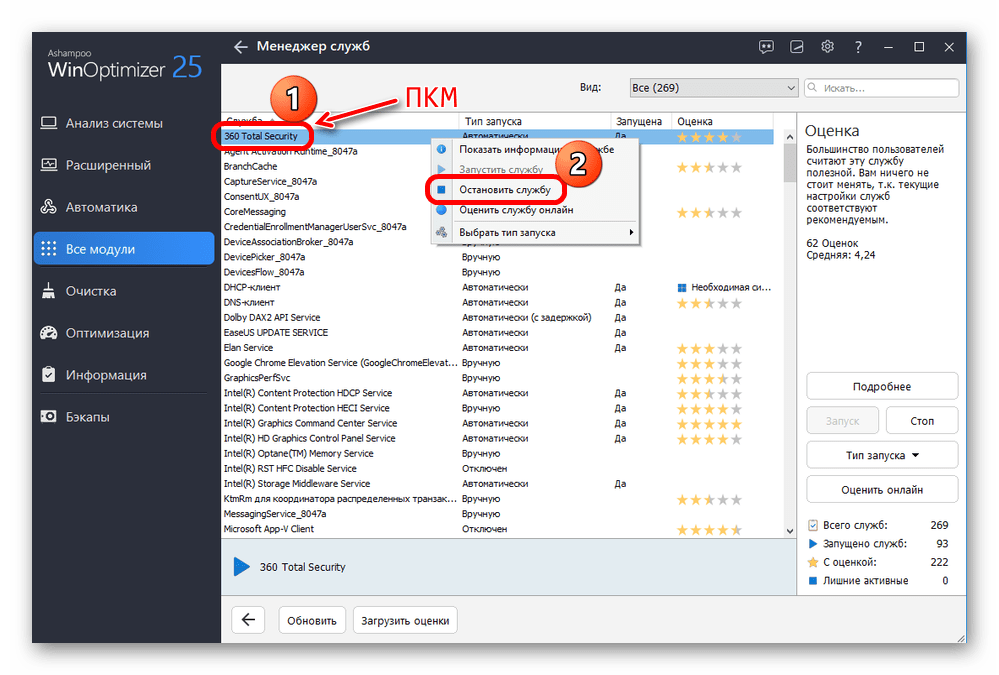
При выборе службы справа отобразится дополнительная панель с ее некоторыми свойствами и инструментами управления. Отсюда также можно остановить или отключить службу, а также выбрать тип запуска или оценить ее эффективность онлайн.
Источник: lumpics.ru